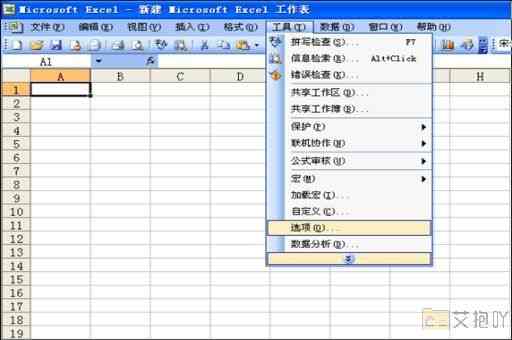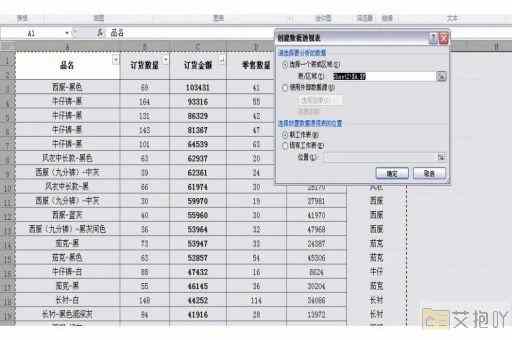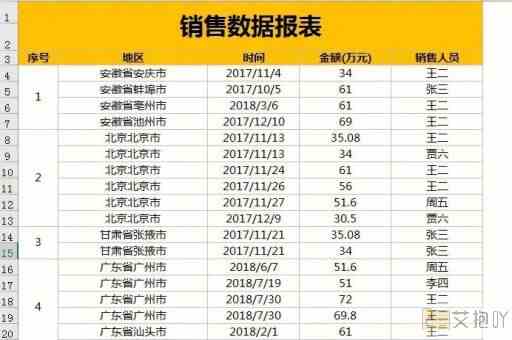如何在excel中打钩符号打出来
在excel中,我们经常需要使用各种符号来表示一些特定的信息。比如,有时候我们需要在表格中打钩或者打叉来表示某个选项是否被选中。那么,如何在excel中打出这些符号呢?下面就为大家详细介绍。
我们要知道excel中的符号是如何输入的。在excel中,我们可以使用“插入”菜单中的“符号”功能来插入各种符号。具体的操作步骤如下:

1. 打开excel,点击菜单栏上的“插入”。
2. 在弹出的菜单中,找到并点击“符号”。
3. 在弹出的“符号”对话框中,可以看到一个很大的符号列表。这个列表包含了几乎所有常用的符号。
4. 在这个列表中,可以通过滚动鼠标或者输入符号名称的方式来查找需要的符号。当我们找到需要的符号后,点击它,然后点击“插入”按钮,就可以将这个符号插入到当前的单元格中了。
那么,如何在这个符号列表中找到打钩和打叉的符号呢?
其实,打钩和打叉的符号都是属于“数学运算符”类别下的符号。我们可以在“符号”对话框中,先选择“符号集”为“数学运算符”,然后再在这个类别下查找打钩和打叉的符号。
打钩的符号是“√”,它的unicode编码是221a。我们也可以直接在“符号”对话框的“字符代码”框中输入“221a”,然后按回车键,就可以快速地插入打钩符号了。
打叉的符号是“×”,它的unicode编码是d7。我们也可以直接在“符号”对话框的“字符代码”框中输入“d7”,然后按回车键,就可以快速地插入打叉符号了。
除了通过“插入”菜单中的“符号”功能来插入符号外,我们还可以通过键盘快捷键的方式来插入符号。比如,我们可以按下alt+0252组合键来插入打钩符号,按下alt+0216组合键来插入打叉符号。
以上就是在excel中打钩和打叉符号的方法。希望对大家有所帮助。


 上一篇
上一篇